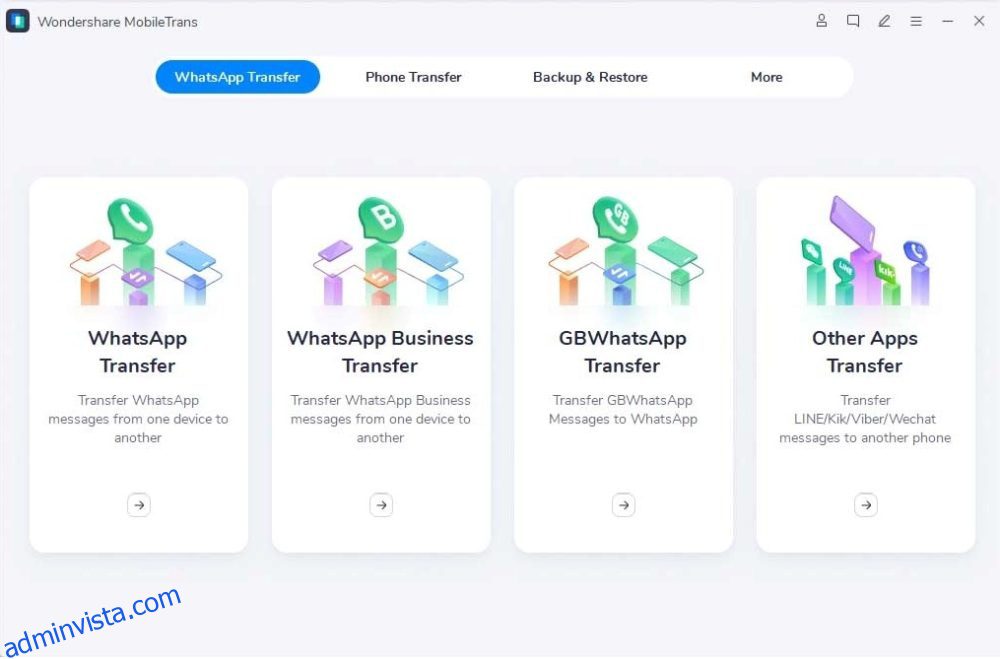Wondershare MobileTrans gör att överföra WhatsApp från Android till iPhone några klick viktiga.
Det är svårt att bryta sig ur Apples och Googles snäva famn. Och det känner du när du byter från Android till iPhone eller vice versa.
En av de särskilt besvärliga överföringarna är att flytta WhatsApp-data. Du kan hitta många tutorials som säger sig göra det men sällan lyckas.
Dessutom finns det inget annat sätt än att förlita sig på tredjepartsleverantörer, eftersom det inte finns någon WhatsApp-stödd metod för att göra det.
Funderar du på Google Drive?
Nej, det kommer inte att fungera. WhatsApp på iOS är kompatibel med iCloud. Och hur som helst, krypteringsprotokollen är annorlunda, så det hjälper inte heller att installera Google Drive på din flashiga nya iPhone.
Men ändå kan detta göras genom att använda…
Innehållsförteckning
Wondershare MobileTrans
Wondershare MobileTrans WhatsApp-överföring gör att allt detta liv ser lätt ut, och på nolltid kommer du att överföra data mellan de två operativsystemen (Android och iOS) utan att svettas. Det stöder överföring av alla WhatsApp-data, inklusive meddelanden, bifogade bilder, videor, ljudfiler, etc.
Dessutom kan du också använda MobileTrans för att överföra WhatsApp-verksamhet, LINE, Wechat, Kik, Viber och GB WhatsApp från dina gamla telefoner till dina nya.
Dessutom är MobileTrans ett komplett dataöverföringsverktyg som stöder överföring av olika typer av telefondata från Android till Android, från iPhone till iPhone eller från Android till iPhone, från iPhone till Android, inklusive meddelanden, foton, videor och appdata, etc.
Några andra anmärkningsvärda funktioner inkluderar:
- Stöd för 6000+ enheter
- Säkerhetskopiera/återställ WhatsApp-data på Windows eller Mac
- Spara WhatsApp-meddelanden som PDF/HTML och visa dem på en dator
- Överföring med/utan PC
- Selektiv dataöverföring
Sammanfattningsvis är detta ett anständigt verktyg som man inte bör missa för att göra växlingen enkel.
Låt oss gå igenom processen sekventiellt och se hur det fungerar.
Android till iPhone WhatsApp Transfer med en PC
Steg 1: Ladda ner och installera en lämplig applikation för din dators operativsystem. Observera att applikationerna är olika för Windows och Mac, och licensen som köpts för den ena fungerar inte på den andra.
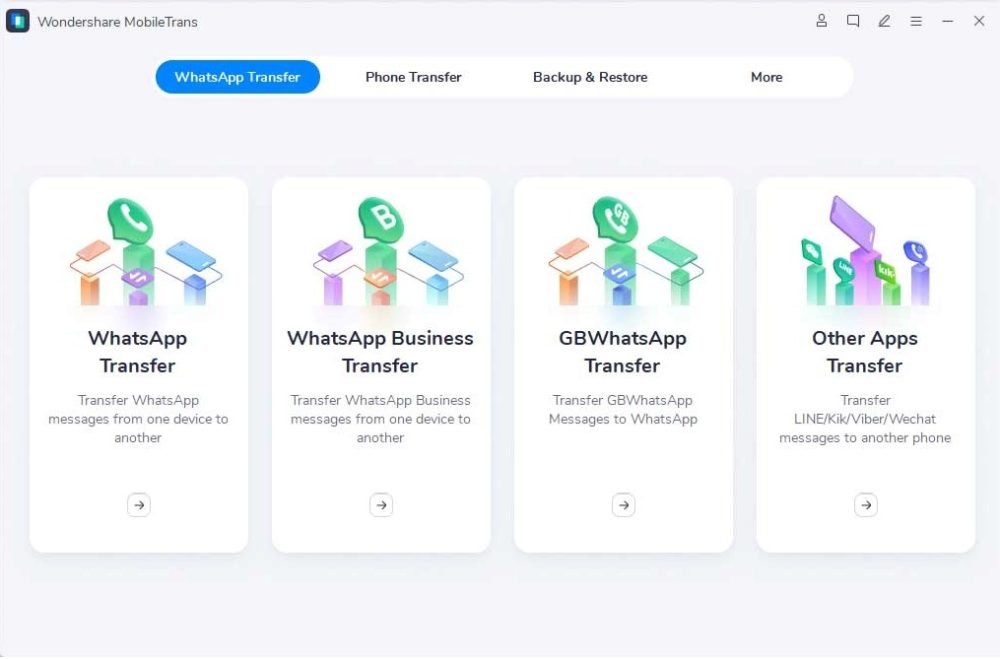
Steg 2: Anslut båda telefonerna via USB-kablar till datorn. Se till att USB-felsökningen är aktiverad på Android-enheten.
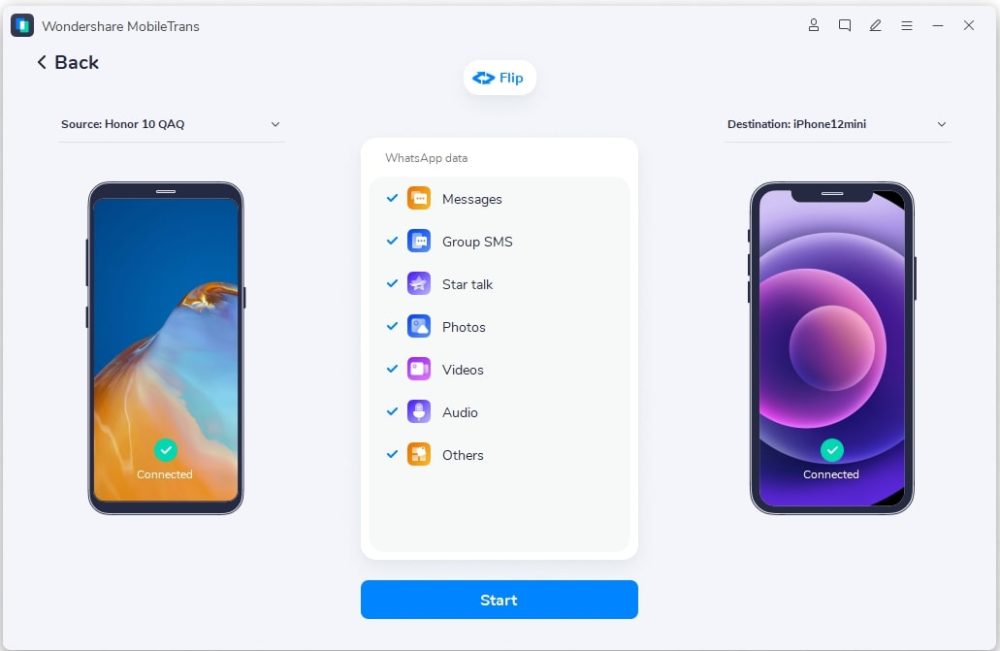
Notera ”Källan” och ”Destination” som nämns ovan på varje enhet och klicka på Vänd i mitten för att byta.
Verifiera sedan datasegmenten som ska överföras och avmarkera för att hoppa över någon specifik typ.
Steg 3: Klicka på Start och svara på eventuella popup-fönster därefter. Snart kommer du att se något liknande efter framgångsrikt slutförande:
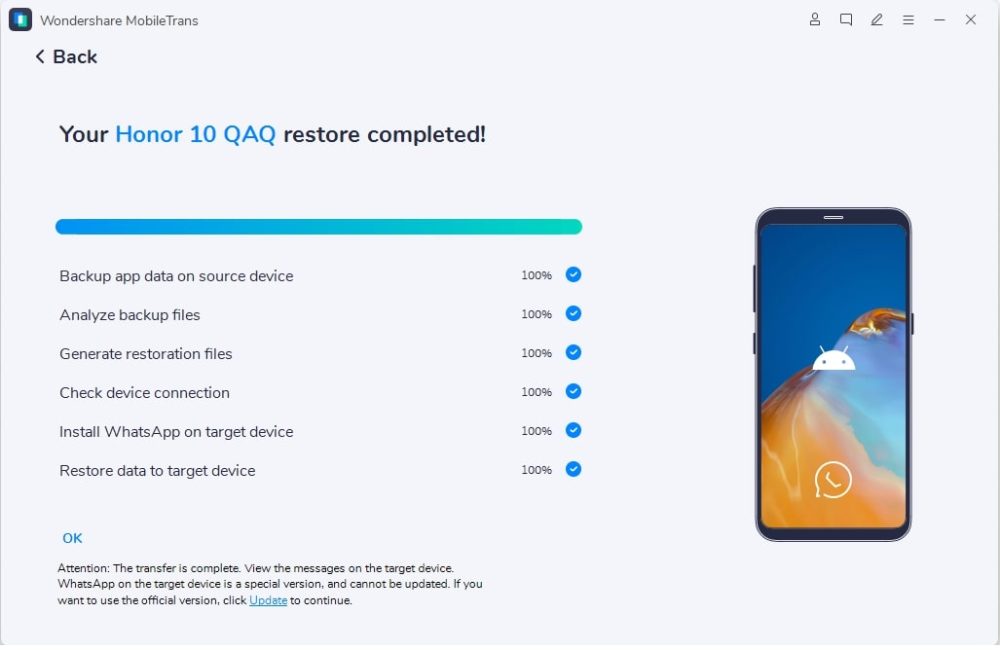
Ändå finns det en annan metod att göra det, och du behöver ingen dator för det.
Android till iPhone WhatsApp Transfer utan PC
Denna metod för en telefon-till-telefon-dataväxling kräver en kontakt. I det här fallet behöver du en USB till Lightning-kabel för att överföra WhatsApp-data mellan Andriod och iOS.
Steg 1: Skaffa MobileTrans-appen från Google Play Butik. Slutför installationen och starta programmet på din telefon.
Steg 2: Börja med att ansluta båda enheterna och öppna MobileTrans på Android.
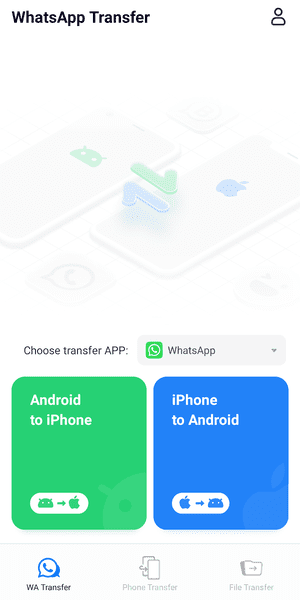
Se till att WhatsApp är valt i appen Välj överföring och att det även är installerat på iPhone. Klicka sedan på fliken Android till iPhone.
Steg 3: Du kommer att bli tillfrågad om säkerhetskopieringsversionen som används vid överföringen. Kontrollera det och säkerhetskopiera de senaste data manuellt innan du fortsätter.
Steg 4: Ange det WhatsApp-länkade cellnumret, följt av verifieringskoden. Den kommer också att be om PIN-koden om tvåstegsverifieringen är aktiverad.
När du kommer igenom detta kommer användargränssnittet att visa tillgänglig text, video, ljud etc. för att initiera överföringen.
Steg 5: Välj att ansluta med USB till lightning-kabeln, logga in på iPhone WhatsApp-applikationen och följ instruktionerna på skärmen för att slutföra överföringen.
Så det här var de två metoderna som gör det enkelt att överföra WhatsApp från Android till iPhone.
Prissättning
Tillgänglig på Windows och Mac, Wondershare MobileTrans har tre huvudfunktioner: WhatsApp-överföring, telefonöverföring och Säkerhetskopiering och återställning. Och även om MobileTrans har en testversion tillåter den inte WhatsApp-dataöverföring – en endast premiumfunktion.
För individuell användning (upp till fem mobila enheter och en enda dator) är alla dessa värderade till $29,99/år eller $39,99 för en livstid. Alternativt kan du ha alla tre för $39,99 per år eller livstidsåtkomst och uppdateringar för $49,99.
Utbildningsplaner får 30 % rabatt på de individuella nivåerna. Det finns dock ingen livstidsprenumeration, och alla planer förnyas årligen. Dessa är prissatta till $27,99 för en komplett version och $20,99 för varje enskild funktion individuellt.
Teamplaner börjar från $59,95, baserat på antalet enheter och användare du letar efter.
Och du bör inte ha några reservationer eftersom MobileTrans backas upp av en 7-dagars pengarna-tillbaka-garanti.
Vanliga frågor
Vilka enheter stöds av MobileTrans för att flytta Whatsapp-data?
MoblieTrans har utmärkt stöd för över 6000+ enheter från ledande tillverkare som Google, Apple, Samsung, Motorola, etc. Dessutom förväntas MobileTrans fungera perfekt på Android 4.6 till 12 och iOS 6 till 15.
Kan Whatsapp-meddelanden återställas utan att säkerhetskopiera dem?
Nej. Du måste skapa en säkerhetskopia på MobileTrans med säkerhetskopiering och återställning eller i WhatsApp-applikationen.
Kan Whatsapp-meddelanden ses på din dator?
Ja. Man kan säkerhetskopiera WhatsApp-meddelandet med MobileTrans Backup and Restore-funktionen och läsa dem på datorn med skrivbordsapplikationen.
Slutsats
Vi hoppas att den här handledningen hjälpte dig att göra bytet till Apples ekosystem enklare.
MobileTrans har ett trevligt användargränssnitt och är enkel att använda. Vem som helst kan följa uppmaningarna på skärmen och kontakta 24-timmars supporttjänst för all hjälp.
Även om MobileTrans kan åstadkomma detta, har vi en annan handledning om du bara handlar om att överföra dina kontakter från Android till iPhone.